win10显示未插扬声器或耳机 Win10系统无声音提示未插入扬声器解决方法
更新时间:2024-03-02 17:59:00作者:xtliu
Win10系统是目前最流行的操作系统之一,但有时候用户可能会遇到一些问题,比如显示未插扬声器或耳机,造成无声音的情况,这种情况可能会给用户带来困扰,但其实解决起来并不复杂。下面将介绍一些解决方法,帮助用户解决Win10系统无声音提示未插入扬声器的问题。
win10显示未插扬声器或耳机
1、首先我们右键“音频小喇叭”的图标,选择声音。
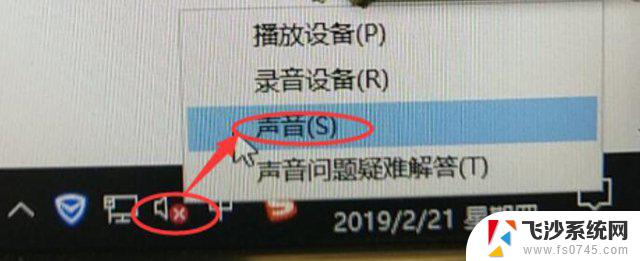
2、切换到“播放”选项卡,查看扬声器Realtek High Definition Audio是否显示未插入。
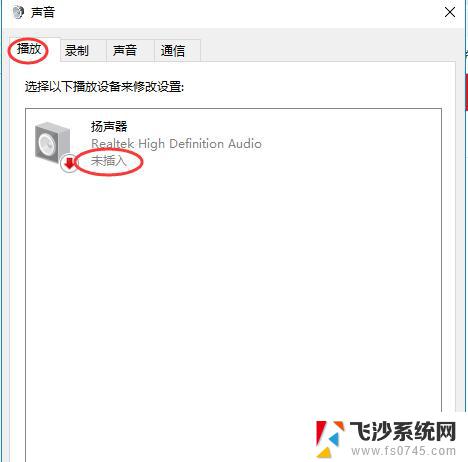
3、切换到“录制”选项卡中,在麦克风显示处查看是否显示“未插入”。线路输入处是否也显示“未插入”:
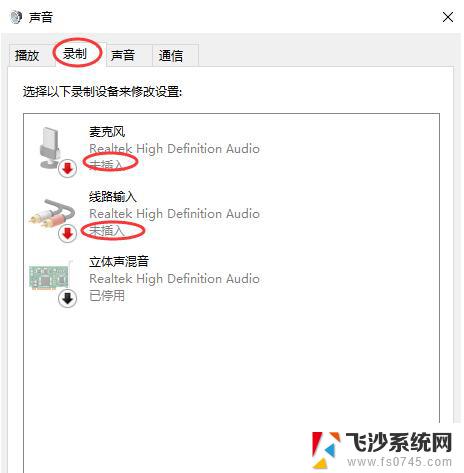
打开“控制面板”,查看方式修改为“大图标”。找到“Realtek高清晰音频管理器”或者“高清晰音频管理器”,如下图所示。
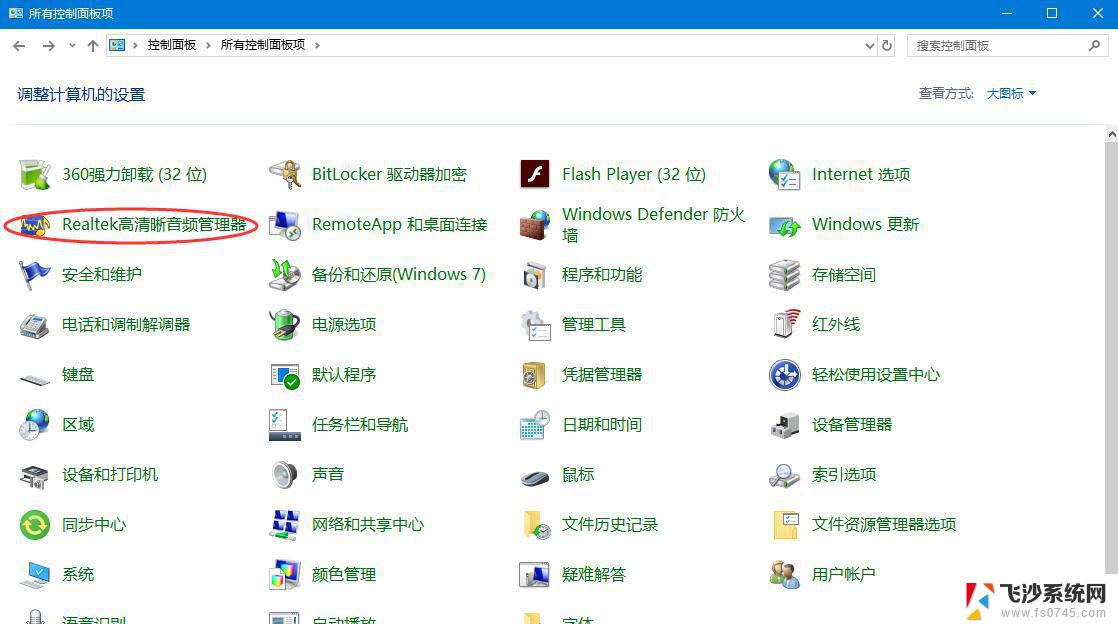
我们点击“插孔设置”,就是一个黄色文件夹的图标,如下图所示。
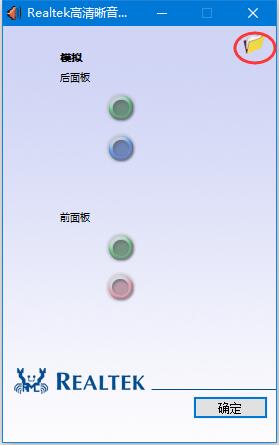
我们勾选“禁用前面板插孔检测”并确定即可。
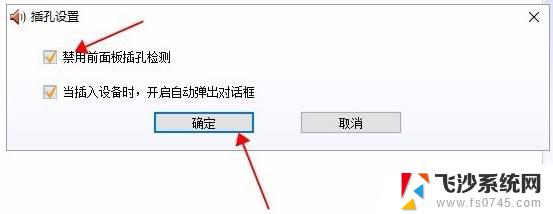
以上就是Win10显示未插扬声器或耳机的全部内容,如果您遇到这种情况,您可以按照以上方法解决,希望这些方法对您有所帮助。
win10显示未插扬声器或耳机 Win10系统无声音提示未插入扬声器解决方法相关教程
-
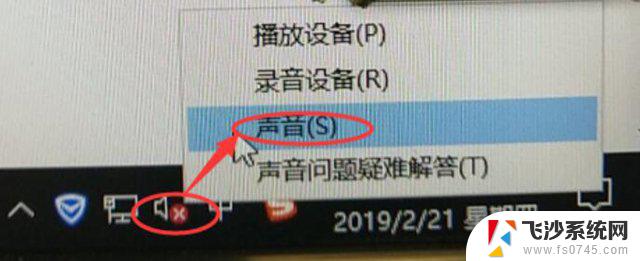 笔记本没有插入扬声器耳机 Win10系统出现未插入扬声器或耳机无声音的解决方法
笔记本没有插入扬声器耳机 Win10系统出现未插入扬声器或耳机无声音的解决方法2024-08-08
-
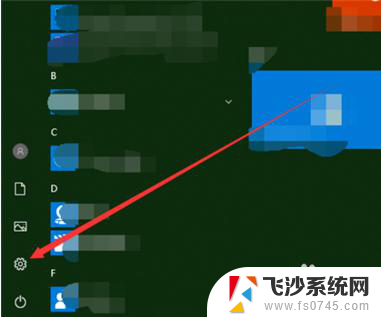 电脑没有显示扬声器怎么办 Windows10无声音提示未插入扬声器或耳机
电脑没有显示扬声器怎么办 Windows10无声音提示未插入扬声器或耳机2024-05-04
-
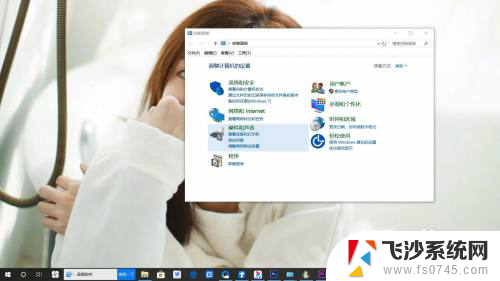 电脑插上音响显示扬声器未插上 win10电脑显示未插入扬声器怎么调整
电脑插上音响显示扬声器未插上 win10电脑显示未插入扬声器怎么调整2024-05-03
-
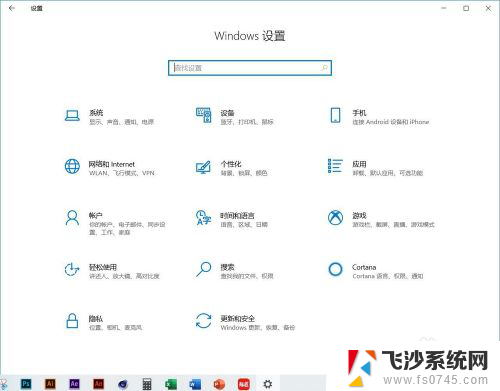 耳机插笔记本没有耳机显示 Win10系统插入耳机无声音显示设备消失怎么解决
耳机插笔记本没有耳机显示 Win10系统插入耳机无声音显示设备消失怎么解决2024-04-18
- 电脑耳机插上后没有显示 Win10系统插入耳机无声音解决方法
- 电脑明明插了耳机却没有显示 Win10系统耳机插入后没有声音解决方法
- 电脑怎样连接耳机才有声音 Win10电脑插上耳机没有声音但扬声器正常播放怎么办
- win10怎么用扬声器 Win10电脑如何配置扬声器
- 电脑扬声器图标显示x WIN10电脑喇叭音频显示红叉解决方法
- 怎么打开扬声器啊 Windows10声音设置中如何启用扬声器
- 苹果手机可以连接联想蓝牙吗 苹果手机WIN10联想笔记本蓝牙配对教程
- 怎样从win8升级到win10系统 Win8升级至Win10详细教程
- win10手机连接可以卸载吗 Win10手机助手怎么卸载
- win10系统启动文件夹在哪里 如何在Win10中快速打开启动文件夹
- windows10系统字体大小 win10电脑字体大小设置方法
- 罗技接收器无法识别usb 如何解决Win10系统无法识别Logitech Unifying Receiver问题
win10系统教程推荐
- 1 苹果手机可以连接联想蓝牙吗 苹果手机WIN10联想笔记本蓝牙配对教程
- 2 win10手机连接可以卸载吗 Win10手机助手怎么卸载
- 3 win10里此电脑的文档文件夹怎么删掉 笔记本文件删除方法
- 4 win10怎么看windows激活码 Win10系统激活密钥如何查看
- 5 电脑键盘如何选择输入法 Win10输入法切换
- 6 电脑调节亮度没有反应什么原因 Win10屏幕亮度调节无效
- 7 电脑锁屏解锁后要按窗口件才能正常运行 Win10锁屏后程序继续运行设置方法
- 8 win10家庭版密钥可以用几次 正版Windows10激活码多少次可以使用
- 9 win10系统永久激活查询 如何查看Windows10是否已经永久激活
- 10 win10家庭中文版打不开组策略 Win10家庭版组策略无法启用怎么办